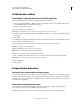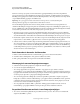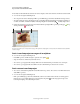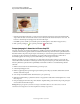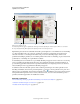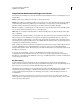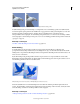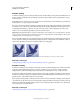Operation Manual
286
PHOTOSHOP ELEMENTS 9 GEBRUIKEN
Projecten maken in de werkruimte Bewerken
Laatst bijgewerkt 10/2/2012
Wanneer u een fotoproject opslaat, worden eventuele niet-opgeslagen afbeeldingen door Photoshop Elements
toegevoegd aan het project. Een afbeelding met één laag wordt opgeslagen als een JPEG-bestand en een meerlagige
afbeelding wordt opgeslagen als een PSD-bestand. De afbeelding wordt door Photoshop Elements als een kopie van de
oorspronkelijke afbeelding opgeslagen, in dezelfde locatie.
Opmerking: Als er geen gegevens naar de locatie kunnen worden geschreven, wordt de afbeelding door
Photoshop Elements opgeslagen in %My Documents%Adobe\Photo Creations.
Als u de afbeeldingen verplaatst die in een fotoboek zijn gebruikt, worden in het fotoboek pictogrammen voor
ontbrekende afbeeldingen weergegeven in plaats van de afbeeldingen. Importeer de afbeeldingen nogmaals door op
de toets ? te klikken of door alle ontbrekende afbeeldingen opnieuw te verbinden in de werkruimte Organiseren. Nadat
u de bestanden opnieuw hebt verbonden, sluit u het project en opent u het opnieuw.
1 Als het fotoproject nog niet is geopend in de werkruimte Bewerken, selecteert u het fotoproject in de Elements
Organizer en klikt u op het driehoekje naast Repareren > Volledige fotobewerking of sleept u het fotoproject naar
de werkruimte Bewerken. U kunt alleen in de werkruimte Bewerken afbeeldingen aan een fotoproject toevoegen.
2 Kies Bestand > Openen. Selecteer de foto's die u wilt toevoegen. Als u de afbeeldingen niet ziet, navigeert u naar de
map waar de foto's staan en klikt u op Openen. De foto's worden vervolgens in het Projectvak geplaatst.
3 Selecteer een foto in het Projectvak en sleep deze naar het gebied binnen een kader, het grijze gebied in een lay-out.
Als u een bestaande foto in een fotoproject wilt vervangen, klikt u met de rechtermuisknop op de foto en selecteert
u Foto vervangen. Daarna selecteert u een afbeeldingsbestand en klikt u op Plaatsen. U kunt ook dubbelklikken op
een afbeelding in het fotoproject en op de knop Nieuwe foto ophalen klikken, of een andere foto in het Projectvak
selecteren en die foto naar een kader slepen.
Foto's bewerken in de modus Snel bewerken
1 Klik in de werkruimte Bewerken met de rechtermuisknop op de foto en selecteer Snel bewerken.
2 Gebruik de diverse schuifregelaars om de gewenste resultaten te bereiken.
3 Klik op Terug naar Maken om terug te keren naar het deelvenster Maken.
Nieuwe pagina's aan een fotoproject toevoegen
1 Selecteer in het Projectvak de pagina die voorafgaat aan de nieuwe pagina.
2 Voer een van de volgende handelingen uit:
• Als u een lege pagina wilt toevoegen, kiest u Bewerken > Lege pagina toevoegen. U kunt ook met de
rechtermuisknop op een pagina in het Projectvak klikken en deze optie in het contextmenu selecteren. U kunt een
lege pagina naar een andere locatie in het fotoproject slepen. Zo kunt u een lege pagina bijvoorbeeld naar het begin
van uw fotoproject slepen als u op die pagina de titelpagina wilt maken.
• Als u een nieuwe pagina met de huidige lay-out wilt toevoegen, klikt u op Bewerken > Pagina toevoegen met
huidige lay-out. U kunt ook met de rechtermuisknop op een pagina in het Projectvak klikken en deze optie in het
contextmenu selecteren. U kunt een nieuwe pagina naar een andere locatie in het ontwerp slepen, bijvoorbeeld
meer naar voren of meer naar achteren in het project.
• Als u een pagina wilt verwijderen, klikt u op Bewerken > Huidige pagina verwijderen. U kunt ook met de
rechtermuisknop op de pagina te klikken en vervolgens deze optie in het contextmenu selecteren.
De positie of het formaat van foto's in een fotoproject wijzigen
1 Als u een foto en het kader tegelijk wilt aanpassen, klikt u één keer op de foto. Als u een foto in een kader wilt
aanpassen, dubbelklikt u op de foto.